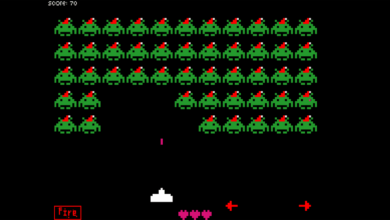Error de INTENTO DE ADJUNTAR PROCESO NO VÁLIDO en Windows 10
- El mensaje de error BSoD, INVALID_PROCESS_ATTACH_ATTEMPT en las computadoras con Windows 10 puede ser causado por ciertos archivos corruptos.
- En este caso, recomendamos una herramienta dedicada que pueda reparar archivos dañados y restaurar su sistema a un estado saludable.
- Además, los controladores obsoletos pueden ser los culpables del error y puede recurrir a una aplicación especial para solucionarlo.
- Otra solución para la alerta de pantalla azul INVALID_PROCESS_ATTACH_ATTEMPT implica un escaneo SFC.

Blue Screen of Death es uno de los peores errores en todas las PC. Hay una amplia gama de errores BSOD y pueden ser causados por hardware defectuoso o incluso por un mal controlador.
Varios usuarios de Windows 10 informaron INVALID_PROCESS_ATTACH_ATTEMPT Error BSOD en error de Windows 10y si encuentra este error, intente usar algunas de nuestras soluciones a continuación.
¿Cómo reparar el error de INTENTO DE ADJUNTAR PROCESO NO VÁLIDO?
1. Ejecute el solucionador de problemas de BSOD
- Abierto Aplicación de configuración E ir a Actualización y seguridad sección.
- Seleccionar Solucionar problemas del menú de la izquierda.
- Seleccionar BSOD desde el panel derecho y haga clic en Ejecutar el depurador.
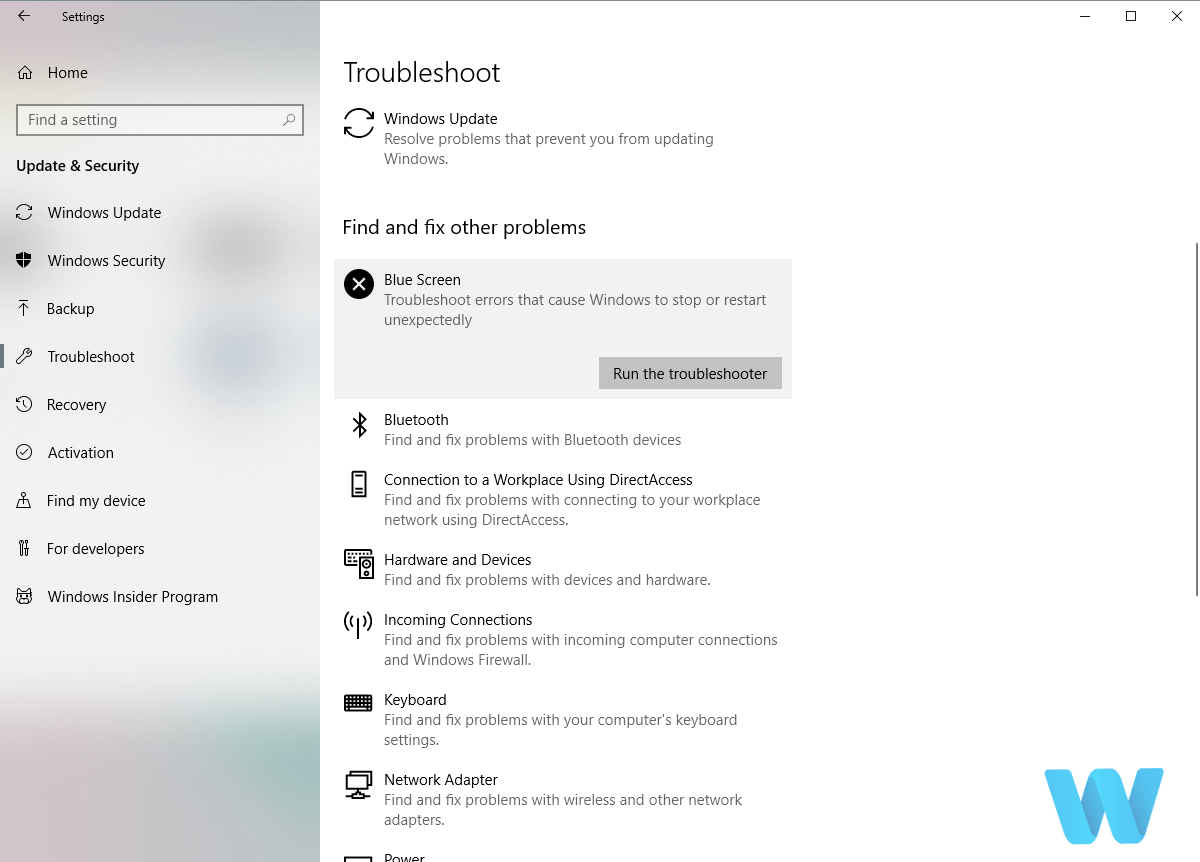
- Siga las instrucciones en pantalla para completar el solucionador de problemas.
Lo siguiente que intentaremos es ejecutar el solucionador de problemas integrado de Windows 10. Esta herramienta puede solucionar varios problemas relacionados con el sistema, incluidos los errores BSOD. Por lo tanto, podría ser útil para resolver el error INVALID PROCESS ATTACH INTENT.
2. Ejecute el escaneo SFC
- Haga clic con el botón derecho en el botón Menú Inicio y abra Símbolo del sistema (administrador).
- Escribe la siguiente línea y presiona Enter:
sfc/scannow
- Espere a que finalice el proceso (puede llevar algún tiempo).
- Si se encuentra la solución, se aplicará automáticamente.
- Ahora, cierre el símbolo del sistema y reinicie su computadora.
Otra herramienta de solución de problemas para el error Win 10 INVALID_PROCESS_ATTACH_ATTEMPT es el escaneo SFC.
Esta herramienta de línea de comandos revisa su sistema en busca de posibles errores y problemas. Y los resuelve automáticamente, si las soluciones son posibles.
3. Use una herramienta dedicada para reparaciones
Recomendamos una herramienta profesional en la que pueda confiar siempre que necesite detectar cualquier mal funcionamiento en su computadora para evitar errores que podrían interrumpir su experiencia en Internet.
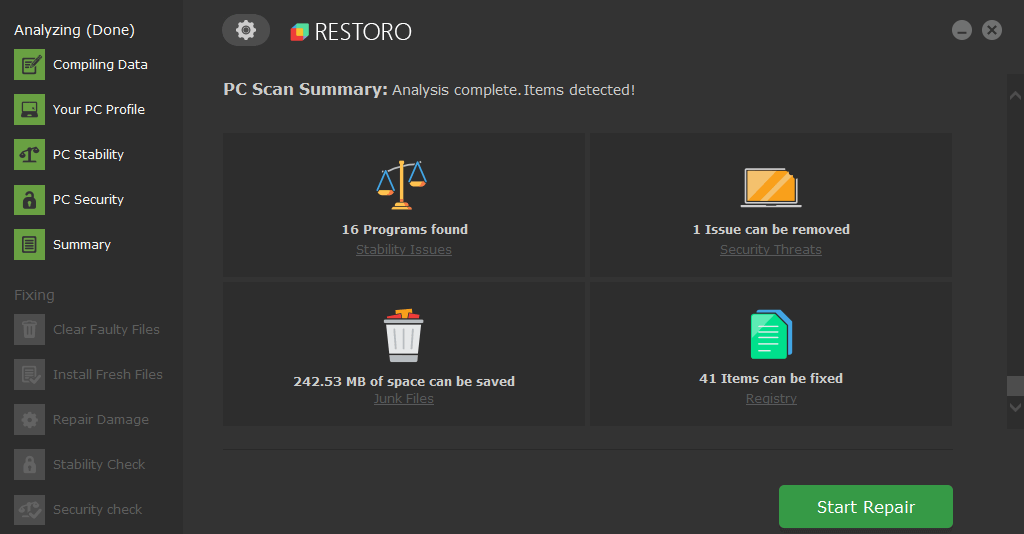
Restaurante funciona con una base de datos en línea que contiene los últimos archivos de sistema de trabajo para computadoras con Windows 10, lo que le permite reemplazar fácilmente cualquier elemento que pueda estar causando un error BSoD.
Este software también puede ayudarlo creando un punto de restauración antes de comenzar las reparaciones, lo que le permite restaurar fácilmente la versión anterior de su sistema si algo sale mal.
Aquí se explica cómo corregir errores de registro con Restoro:
- Descargar e instalar Restoro.
- Inicie la aplicación.
- Espere a que el software identifique problemas de estabilidad y posibles archivos corruptos.
- la prensa Iniciar la reparación.
- Reinicie su computadora para que todos los cambios surtan efecto.
Tan pronto como se complete el proceso de reparación, su computadora debería funcionar sin problemas y no tendrá que preocuparse por los errores de BSoD o los tiempos de respuesta lentos nunca más.
⇒ Obtener Restoro
Descargo de responsabilidad: Este programa debe actualizarse desde la versión gratuita para realizar algunas acciones específicas.
4. Retire el controlador del panel táctil de Synaptics
- Abra el Administrador de dispositivos. Puede hacer esto presionando Tecla de Windows + X y la elección Administrador de dispositivos de la lista.
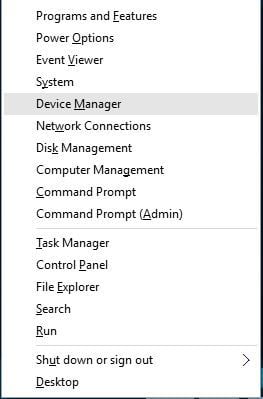
- Una vez Administrador de dispositivos se abre, debe encontrar el controlador del panel táctil Synaptics, hacer clic con el botón derecho en él y elegir DESINSTALAR del menú.
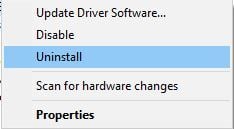
Después de desinstalar el controlador, es posible que el panel táctil no funcione, pero el problema con La pantalla azul de la muerte. El error INVALID_PROCESS_ATTACH_ATTEMPT debe resolverse.
Algunos usuarios también aconsejan intentar actualizar el controlador del panel táctil Synaptics a la última versión, por lo que es posible que desee intentarlo antes de eliminar el controlador por completo.
Para actualizar el controlador, debe descargar la última versión del sitio web de Synaptics o del fabricante de la computadora portátil. Alternativamente, simplemente puede actualizarlo directamente desde el Administrador de dispositivos.
El error INVALID PROCESS ATTACH ATTEMPT a veces puede ser causado por un controlador defectuoso y, para solucionarlo, debe eliminar ese controlador.
Según los usuarios, la causa común de este error es el controlador del panel táctil Synaptics, por lo que se recomienda eliminarlo. Para eliminar ese controlador, debe hacer lo siguiente:
Actualizar controladores automáticamente
Buscar controladores por su cuenta puede llevar mucho tiempo. Por lo tanto, le recomendamos que utilice una herramienta que lo haga automáticamente. El uso de un actualizador automático de controladores sin duda le ahorrará la molestia de buscar controladores manualmente y siempre mantendrá su sistema actualizado con los controladores más recientes.
DriverFix es el software básico para escanear su computadora en busca de controladores obsoletos. Este programa iniciará el escaneo inteligente tan pronto como lo instale y le brindará un informe detallado.
Puede optar por actualizar aplicaciones independientes y actualizar controladores específicos específicamente para ese programa. Gracias a la función Administrador programado, puede estar seguro de que no se perderá ninguna actualización crítica en el futuro.
Algunos problemas de la PC son difíciles de solucionar, especialmente cuando se trata de repositorios corruptos o archivos de Windows que faltan. Si tiene problemas para corregir un error, es posible que su sistema esté parcialmente dañado.
Le recomendamos que instale Restoro, una herramienta que escaneará su máquina e identificará cuál es la falla.
Haga clic aquí para descargar e iniciar la reparación.
⇒ Obtener DriverFix
5. Ejecute DISM
- Haga clic derecho en Inicio y abra Símbolo del sistema (Administrador).
- Pegue el siguiente comando y presione Entrar:
DISM /Online /Cleanup-Image /RestoreHealth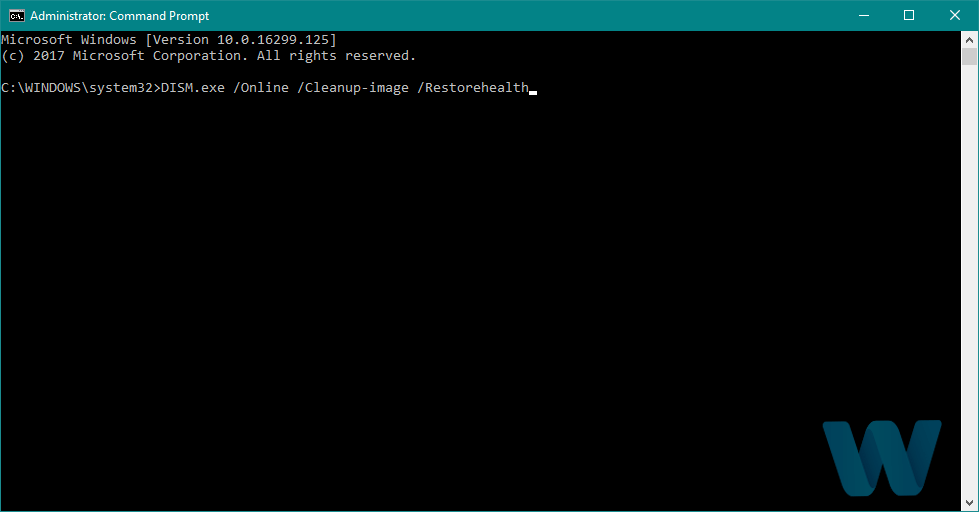
- Espere a que finalice el escaneo.
- Reinicie su computadora e intente actualizar nuevamente.
- Con el entorno de instalación de Windows
- Introduzca los medios de instalación de Windows.
- Haga clic con el botón derecho en el menú Inicio y seleccione Símbolo del sistema (Administrador) en el menú.
- En la línea de comando, escriba los siguientes comandos y presione Entrar después de cada uno:
dism /online /cleanup-image /scanhealthdism /online /cleanup-image /restorehealth
- Ahora, escribe el siguiente comando y presiona Enter:
DISM /Online /Cleanup-Image /RestoreHealth /source:WIM:X:SourcesInstall.wim:1 /LimitAccess
- Asegúrate de cambiar uno X el valor de la letra de la unidad montado con la instalación de Windows 10.
- Una vez finalizado el procedimiento, reinicie su computadora.
Y finalmente, la tercera herramienta de solución de problemas que probaremos para el código de detención INVALID_PROCESS_ATTACH_ATTEMPT de Windows es DISM.
El servicio y la administración de imágenes de implementación (DISM) recargan la imagen del sistema para que se puedan resolver posibles problemas de BSOD.
En los pasos mencionados anteriormente, lo hemos guiado a través del estándar y el procedimiento utilizando los medios de instalación.
6. Desinstale su software antivirus
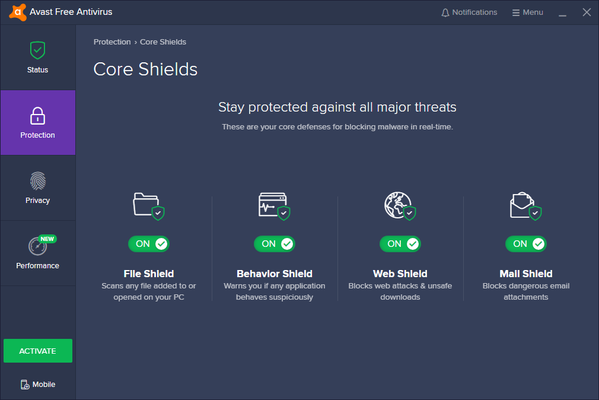
Varios usuarios informaron que este problema fue causado por su software antivirus y para solucionar el error BSOD INVALID PROCESS ATTACH ATTACH tuvieron que desinstalar su software antivirus actual.
Los usuarios han informado que los antivirus AVG y Avast suelen ser la causa de este error, pero incluso si no usa ninguna de estas herramientas, puede intentar desinstalar su software antivirus.
No se recomienda usar Windows 10 sin software antivirus, y si necesita un nuevo software antivirus, no dude en consultar la lista de los mejores software antivirus para Windows 10.
7. Desinstale cualquier aplicación instalada recientemente
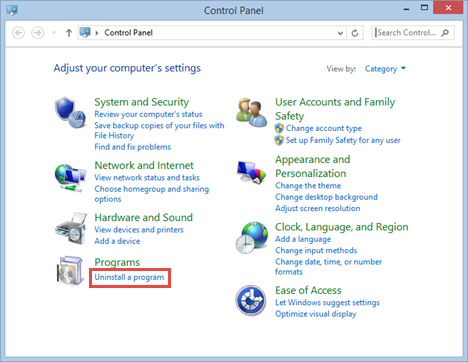
A veces, estos errores pueden ser causados por una aplicación de terceros, y si ha instalado algún software recientemente, esa aplicación instalada recientemente puede ser la causa del error INVALID PROCESS ATTACH ATTEMPT.
Le recomendamos que consulte la lista de software instalado y elimine cualquier software que haya instalado en la última semana, ya que es posible que el software no sea totalmente compatible con su computadora.
8. Asegúrese de que Windows 10 esté actualizado
A veces, estos errores pueden ocurrir si Windows 10 está desactualizado, por lo que antes de intentar solucionar este problema, asegúrese de tener instaladas las últimas actualizaciones.
Al instalar las últimas actualizaciones, solucionará cualquier problema de compatibilidad.
9. Verifique el hardware
En el peor de los casos, un error de INTENTO DE CONEXIÓN DE PROCESO NO VÁLIDO puede deberse a un hardware defectuoso.
Pocos usuarios han informado que este problema fue causado por un disco duro defectuoso, pero tenga en cuenta que el problema puede ser causado por cualquier otro componente de hardware de su computadora.
El error INVALID_PROCESS_ATTACH_ATTEMPT de Windows 10 es un problema BSOD problemático, pero esperamos que nuestras soluciones hayan sido útiles y que haya podido solucionarlo.
Nos encantaría saber más de usted sobre este tema, así que envíenos un comentario en la sección dedicada a continuación.

![Photo of Imaginea legată nu poate fi afișată în Outlook [Easy Guide]](https://kdkick.com/wp-content/uploads/2023/05/The-linked-image-cannot-be-displayed-390x220.jpg)
![Photo of no se puede generar un error de contexto SSPI [SQL Server]](https://kdkick.com/wp-content/uploads/2023/05/no-se-puede-generar-un-error-de-contexto-SSPI-SQL-390x220.png)
![Photo of Problemas de baja resolución en Windows 10/11 [BEST METHODS]](https://kdkick.com/wp-content/uploads/2023/06/Problemas-de-baja-resolucion-en-Windows-1011-BEST-METHODS-390x220.jpg)